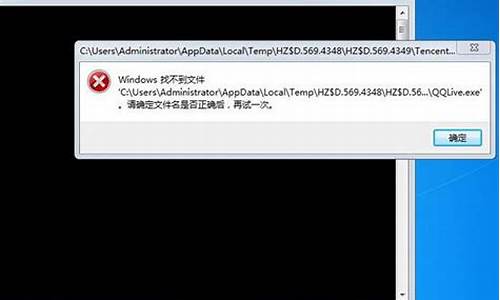1.电脑任务栏图标不见了
2.Win8任务栏上语言栏不见了怎么调出来
3.win8.1任务栏显卡图标消失怎么办?显示显卡图标方法
4.windows8系统任务栏音量图标消失不见了怎么处理

用户可根据自己的喜欢把win8系统任务栏显示在屏幕的顶部、底部、左侧和右侧等各种法相,还有些win8用户为桌面美观,就把任务栏隐藏了起来,在设置隐藏后,只要把鼠标移动到对应的方向的边缘,即可正常显示。由于一些故障问题导致设置任务栏无法正常显示了,下面小编向大家分享win8系统设置自动隐藏任务栏后无法正常显示的解决方法。
推荐:雨林木风win8系统下载
1、直接window键+X组合热键调出左下角的隐藏快捷菜单,然后选择控制面板;
2、在右侧的类别查看方式选择小图标;
3、然后在小图标的列表中找到任务栏图标并点击打开;
4、在任务栏的属性中我们把之前的自动隐藏任务栏的选项给取消即可,这时候任务栏就会又自动出现。
如果遇到win8系统设置自动隐藏任务栏后无法正常显示的情况,按照上述四个步骤进行设置就可以轻松解决问题了,非常简单,希望本教程内容能够帮助到大家。
电脑任务栏图标不见了
Win8.1任务栏图标总是自动隐藏怎么恢复
Win8.1系统中可以设置让某些图标在任务栏上显示,让其他的图标隐藏起来。不过有些用户点击任务栏上显示的图标后就会莫名其妙地被自动隐藏起来了。把图标重新设置为显示后,又会自动变成隐藏的了。这个时候该怎么恢复任务栏图标呢?
方法如下:
1.Win +R输入gpedit.msc;
2.在“用户配置内“,选择”管理模板“;
3.右边窗口内双击开始菜单和任务栏,双击;
4.找到“关闭通知区域清理“,点击启用,您当前设定的任务栏图标选项就无法更改了。
一般情况下Win8.1任务栏图标总是自动隐藏是第三方程序的干扰,我们可以用组策略编辑器来禁止任务栏图标选项修改解决这个问题。
Win8任务栏上语言栏不见了怎么调出来
电脑底下的任务栏不见了怎么办?介绍一
电脑底下的任务栏不见了后,打开软件还要用alt+tab切换,非常不方便。这时可以试试看把鼠标移动桌面底下看看任务栏会不会出来。如果不出来的话可以点住底下任务栏露出的一点点的颜色然后像拖动窗口大小一样把它往上拖出来就可以了。任务栏不见了,首先检查是不是自己误操作造成的,按动键盘上的F11键,看是否恢复任务。或者是按windows健(位于ctrl和alt中间),显示出开始菜单,在空白处单击右键,点击“属性',打开“任务栏和开始菜单属性”,在任务栏中选中“自动隐藏任务栏”,应用后再取消选择,同时选择“锁定任务栏”。
电脑底下的任务栏不见了怎么办?介绍二
电脑底下的任务栏不见了,首先,是按ctrl+alt+del调出任务管理器,点击“文件”,选择“新建任务(运行)”。然后,在弹出的窗口中输入“explorer.exe",点击确定。过一会,电脑最下面的任务栏就出现了。注意,如果运行一次命令还不出现,再运行一次。还可以检查电脑是否中了,可以利用软件来查杀。
电脑底下的任务栏不见了怎么办?介绍三
对于win8系统电脑的任务栏不见了解决方法,是首先在桌面上右击“个性化”,在弹出的页面右下角点击任务栏连接,细查看弹出框选项,勾选锁定任务栏,把自动隐藏任务栏勾选去掉。如果勾选的话,将鼠标放在屏幕最下方(会暂时出现任务栏),右击鼠标,如果锁定任务栏前面有对勾点击将对勾去掉。这样就暂时解除对任务栏的锁定。再次右击鼠标——属性,弹出“任务栏和开始菜单属性对话框”,点击将“自动隐藏任务栏(U)”前面方框中对勾去掉,点击确定,调节过后桌面最下方就有任务栏了。
对于电脑底下的任务栏不见了的解决方法,上文中介绍了很多种修复方法,分别针对各种情况的。有在电脑的任务栏列表进行操作的,有查杀的,或者是运行命令的,方法很多种。对此小编表示,在遇到电脑底下的任务栏不见了的情况,很多人都会选择电脑右键,然后进入这一界面进行详细的操作,这种方法比较常见,能够解决问题。
win8.1任务栏显卡图标消失怎么办?显示显卡图标方法
工具/原料:win8系统
Win8任务栏上语言栏不见了怎么调出来的方法如下:
1、在键盘上同时按下“Win+X”组合键调出系统快捷菜单,然后点击“控制面板”;
2、在控制面板上将“查看方式”设置为“大图标”,然后在下方找到并点击“通知区域图标”;
3、在“通知区域图标”中点击“启用或关闭系统图标”;
4、在打开的“系统图标”中间的框中,找到“输入指示”,点击其后方的下拉菜单,然后点击“启用”,点击确定即可。
注意事项:该方法在连网和不连网的情况下都可以使用
windows8系统任务栏音量图标消失不见了怎么处理
不少Win8系统的用户都反映自己在更新驱动后在任务栏上找不到显卡图标,那么当找不到显卡图标的时候,该怎么调用显卡出来呢?接下来,小编就向大家介绍win8.1任务栏显卡图标消失的解决方法。
Win8任务栏显示显卡驱动图标的方法:
1、右击桌面空白区域选择“屏幕分辨率”进入,进入后选择高级设置。
2、进入后选择“英特尔(R)图形和媒体控制面板”;勾选选择“显示系统托盘图标”。
Win8任务栏通知区域不显示图标是因为用户设置了隐藏,可在控制面板中进行设置,如上述所述的显卡驱动就需要在显卡设置中进行设置显示。
windows8系统调节音量都是通过任务栏右下角的音量图标,不过有用户在调节Win8系统声音后,发现桌面右下角音量图标消失不见,导致音量无法调节,这该怎么办?之前还有用户遇到过win8系统操作中心图标不见的问题,大家不必紧张,用户可以根据下面小编讲解方法操作一定可以找回消失不见的音量图标的。
1、在Win8系统下,点击任务栏右下角小三角图标,点击自定义按钮;
2、然后在弹出的通知区域窗口上,将音量设置为“显示图标和通知”,再点击确定按钮保存,即可显示音量图标;
3、在Win8系统打开的设置体系统图标窗品上,可以查看到体系统音量小喇叭为关闭的,我们可以将系统关闭状态修改为“启用”,再点击“确定”保存。
按照上述三个步骤操作win8系统就可以轻松找回不见的音量图标,有遇到相同故障问题的用户赶紧按照上述方法解决吧,希望可以很好帮助到大家!